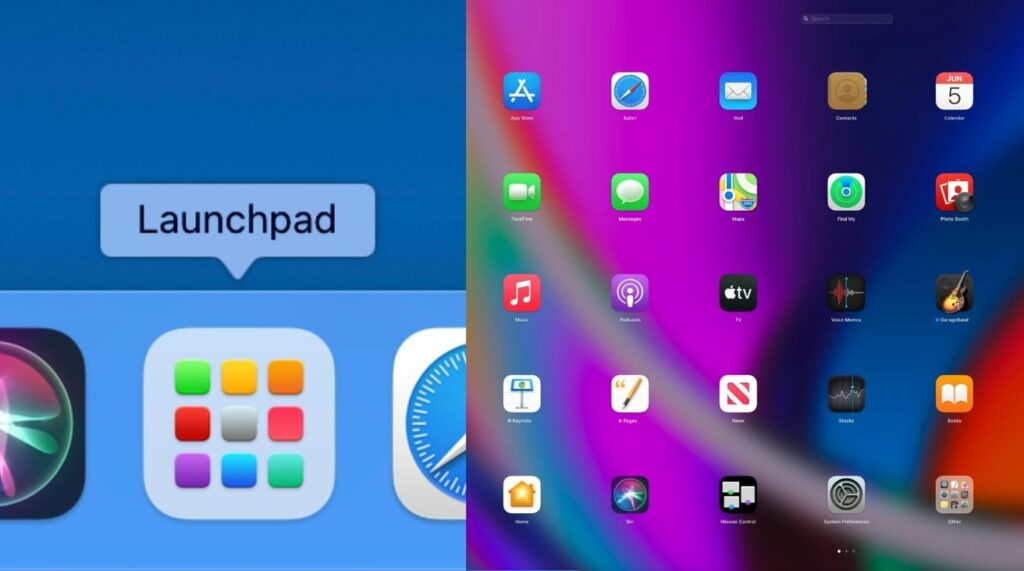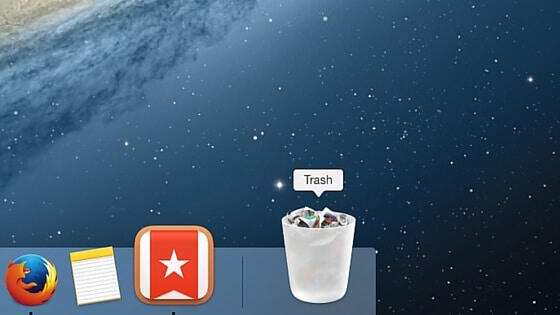L’usabilità di un dispositivo, di qualunque tipologia esso sia, dipende anche dalla sua capacità di adattarsi al desiderio dell’utente, di assecondare i suoi bisogni e le sue necessità. Apple è sempre stata molto attenta a questi dettagli, tanto da rendere i propri computer Mac alcuni dei prodotti più personalizzabili del mercato.
Questa loro capacità di assecondare i bisogni dell’utente quindi, si tramuta anche nel bisogno, di tanto in tanto, di disinstallare app su Mac.
Trattandosi di un dispositivo molto complesso e, spesso, poco intuitivo nelle prime fasi di utilizzo, in questo articolo cercheremo di illustrare come disinstallare app su Apple Mac, andando a vedere quelli che sono i metodi principali.
Disinstallare app su Mac: il Launchpad
La prima possibilità per disinstallare app da un computer Mac è fornita dal Launchpad.
La procedura è davvero molto semplice e lineare, ma non esiste un tutorial iniziale che ne illustri le possibilità. Per disinstallare un’applicazione utilizzando il Launchpad bisogna, prima di tutto, aprire la stessa finestra. Nella schermata desktop del Mac, basterà quindi cliccare sull’icona del Launchpad, posta sulla Dock Bar.
L’icona rappresenta un missile su sfondo grigio.
Una volta cliccato sull’icona, si aprirà il Launchpad, una finestra dove saranno raccolte tutte le applicazioni presenti sul Mac.
Giunti a questo punto, basterà quindi rintracciare l’icona dell’app che si desidera cancellare, ed effettuare una pressione prolungata con il click. Quando l’icona dell’applicazione comincerà a tremare o vibrare, in alto a destra apparirà una “X”.
Cliccandoci sopra sarà possibile selezionare “Elimina”.
Questa opzione di eliminazione è valida però solo per le applicazioni che sono state scaricate tramite Mac App Store.
Come disinstallare app su Mac dal Cestino
La seconda opzione fornita direttamente da Mac per l’eliminazione concreta di un programma è quella di utilizzare il metodo di drag & drop, trascinando il programma da disinstallare direttamente nel cestino.
Se, la procedura precedente, era pensata principalmente per i programmi scaricati dal Mac App Store, in questo caso, il procedimento di eliminazione e conseguente disinstallazione è maggiormente diretto verso quei programmi installati da pacchetti di origine .dmg, così come con il trascinamento all’interno della sezione applicazioni.
Per portare avanti la disinstallazione tramite questo metodo, quindi, l’utente dovrà aprire la cartella dedicata alle Applicazioni del Mac e raggiungere l’app che si desidera disinstallare. Individuata l’app e la sua relativa icona, basterà mantenere il click su di essa, trascinandola direttamente sul cestino in basso a destra.
Utilizzando sapientemente il drag & drop, quindi, sarà possibile cancellare i programmi in maniera facile e veloce, nonché funzionale.
Quando il cestino conterrà l’applicazione da eliminare, basterà svuotarlo per eliminare concretamente ogni traccia dello stesso programma o dell’applicazione inserita.
Disinstallare app su Mac: uninstaller
Molte applicazioni “importanti”, però, non possono essere eliminate semplicemente nei metodi illustrati fino a qui. In certi casi, infatti, alcuni applicativi e programmi vengono dotati già al momento dell’installazione di un pratico uninstaller, un piccolo software appendice pensato proprio per la disinstallazione.
Parliamo di programmi come Photoshop, Virtual DJ e tantissimi altri che, all’interno della cartella che ospita il software vero e proprio, contengono anche l’uninstaller.
Per comprendere di cosa si tratta si potrebbe facilmente pensare ai programmi guidati per l’installazione. L’uninstaller svolge il processo inverso, recuperando tutto ciò che è stato installato di quel software e rimuovendolo in pianta stabile.
L’uninstaller, qualora presente, sarà quindi catalogato all’interno della cartella del programma, a sua volta inserita dentro la raccolta delle Applicazioni.
Quanto ti è stato utile questo articolo?
Clicca sulla stella per votare!
Voto medio 0 / 5. Voti totali: 0
Nessun voto ancora, vota prima di tutti!
Ci dispiace che non ti sia stato utile.
Aiutaci a migliorarlo.
Come possiamo renderlo più utile?